VMware ESXiのストレージ・トラフィックはネットワークに大きな負荷をかけます。それによりネットワーク過密時には仮想マシン(VM)パフォーマンスに影響を与えます。ESXiストレージ・トラフィックに対する VMkernelネットワークを分離設定をすることでインフラ全体のネットワーク・パフォーマンスを改善することができます。
ESXiは次の2つのネットワーク接続を使用します。
1.仮想マシン:VMネットワーク・トラフィックを操作し、VM間でのトラフィックを分離することができます。それによりネットワーク・パフォーマンスを改善することができます。さらにトラフィックを他のネットワークに分離することで、ネットワーク帯域幅をまた改善することができます。
2.VMkernel:このTCP/IPスタックは vMotion、 iSCSI、NFS( Network File System)などのVMware専用サービス、またはホスト管理用のネットワーク接続を管理します。
デフォルトではすべてのトラフィックは1つのネットワーク・インターフェイス用にコンフィグレーションされています。違ったネットワークで新しいVMkernel接続を設定することはよい考え方です。特にトラフィック集中的なプロトコールのiSCSI、NFSベースのストレージを使用した場合には。
例えばiSCSIパッケージをサポートする専用のネットワーク・インフラでは、ESXiストレージ・トラフィックを最適化するためにVMkernelインターフェイスを作成するためにvSphereクライアントを使用することができます。
●ESXiストレージ・トラフィック用にVMkernelコネクションの設定
専用のストレージ・ネットワークを施行させるには、ESXiストレージとVMトラフィックを分離させるようにVMkernelインターフェイスに次のステップを行います。
vSphereクライントで、設定したいホストに接続し、「Configuration」タブをクリックします。次にタブの右上コーナーの「Add Networking」リンクをクリックします。
「Add Network」ウィザードで接続を選択し、VMkernelオプションを選定します。
図 1
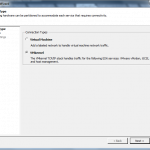
次のインターフェイスでは仮想スイッチか、vSwitch0(または既に設定済のスイッチ)使用するかの2つオプションがあります。
このインターフェイスからESXiストレージ・トラフィック用の仮想スイッチを作成することには意味があります。利用可能な帯域幅を2倍にし、冗長性を提供するように新規仮想スイッチに1つ以上のネットワーク・カードを割り当てることは意味のあることです。コンフィグレーション変更を確認するために「Preview」ウィンドウを確認してください。
図 2
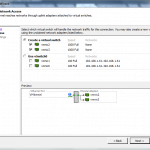
次にネットワーク・ラベル、オプションのVLAN ID、インターフェイス用の仕様などポート・グループ・プロパティを指定する必要があります。このインターフェイスがストレージ・トラフィックのみを処理する場合は、他に何も指定する必要はありません。(もしvMotion、FTロギングや管理トラフィックの場合は対応するオプションを選択ください。)
図 3
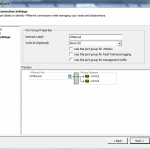
この時点で新規ネットワーク用のIPアドレスを設定します。ESXiストレージ・ネットワーク・インターフェイスを設定する場合はIPアドレスは管理用インターフェイスに使用されているIPアドレスとは別である必要があります。
「Next」をクリックし、コンフィグレーション・オーバービューに新規ネットワークが追加され、新規ストレージ・ネットワークを使用が可能になります。
ソース:SearchVMware














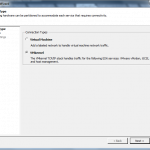
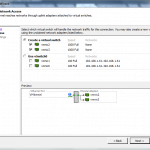
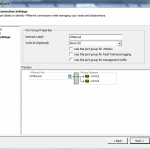
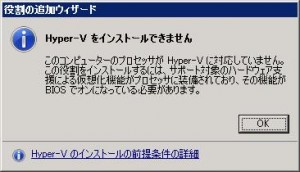
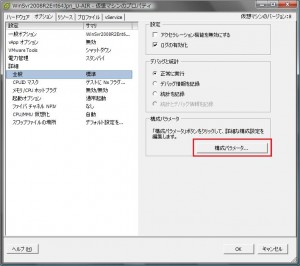
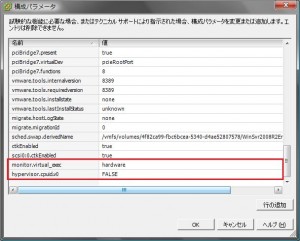
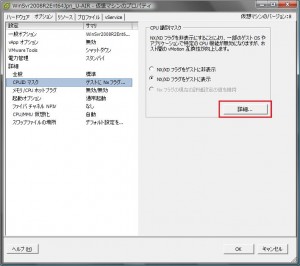
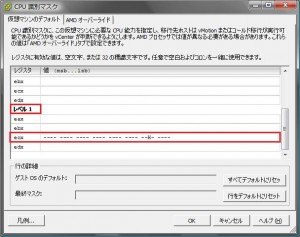
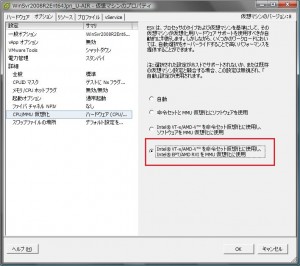
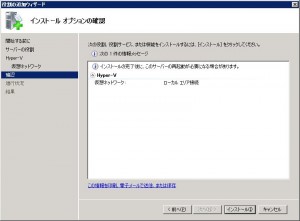






















































 RSSフィードを取得する
RSSフィードを取得する






